安裝Go運行環境
官網下載地址如下:
https://golang.org/dl/
若沒搭×××無法訪問的話,可以到以下地址下載:
https://studygolang.com/dl
然後選擇符合自己操作系統的安裝包進行下載,我這裏選擇的是windows的:
windows下的安裝十分簡單,直接下一步下一步就可以了,而且會自動配好環境變量,所以這裏就不演示安裝過程了。安裝好後打開cmd執行go version命令進行驗證即可: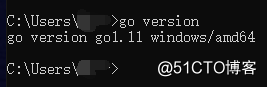
關於環境變量:
雖然安裝工具已經幫我們自動配置好了環境變量,但是go對環境變量有一定的要求,所以這裏簡單說明一下。
首先你要了解對應操作系統的環境變量怎麽配置,以及影響的範圍,篇幅有限不贅述。這裏假設你的go安裝路徑為 C:\app\go
C:\app\go\,即你的go安裝目錄。
然後還需要在PATH變量裏配置go安裝目錄下的bin目錄,即C:\app\go\bin。也可以引用GOROOT變量,如%GOROOT%\bin,配置了該值後才能直接執行go相關的命令。
最後一項是GOPATH,這個很重要很多人被坑在這。go和其他語言不一樣十分依賴於工作目錄,即GOPATH所指向的目錄。比如我建立了三個目錄:golib、gowork、gotest(雖然官方建議 “Go programmers typically keep all their Go code in a single workspace.”)

在配置GOPATH的時候就需要有這三個目錄的路徑,並且把golib放在第一個。這三個目錄中的又要分別有bin、pkg、src 三個文件夾,這才算一個標準的工作目錄,一張官網的截圖作為參照: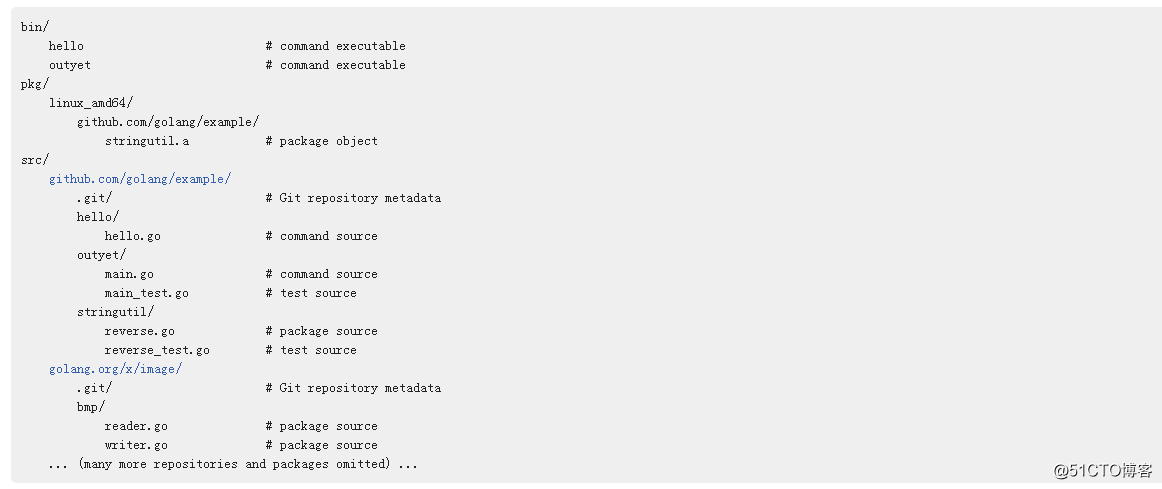
go的這種模式決定了你不能按照版本控制工具來作為代碼的根目錄,也不能隨意的將某一個測試項目建立到隨意的路徑下,因為工作目錄必須都在GOPATH所指向的路徑中。
開發工具
go可以使用sublime、vs code、idea等常用工具進行開發,只需要安裝相關插件即可。除此之外也有go專屬的開發工具Liteide和GoLand,其中Liteide是開源免費的,而GoLand屬於Jetbrain自然是精品,雖然好用但是收費的。
這裏主要介紹Idea和GoLand,在Idea上想要開發go語言項目,只需要安裝一個go插件即可,File -> Settings -> Plugins -> Browse Repositories: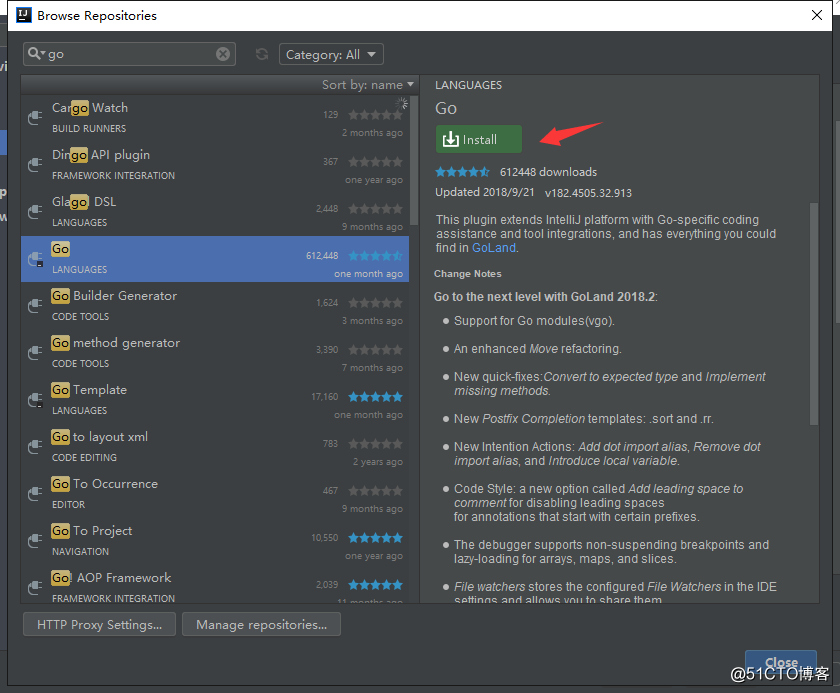
如果由於網絡的原因無法通過以上方式安裝該插件的話,可以到idea的插件倉庫上搜索該插件,下載到本地後進行安裝,插件倉庫地址如下:
https://plugins.jetbrains.com/idea
在搜索框中直接搜索Go,然後點擊第一個進入到下載頁,然後根據idea的版本來選擇相應的安裝包進行下載,我這裏的idea版本編號如下: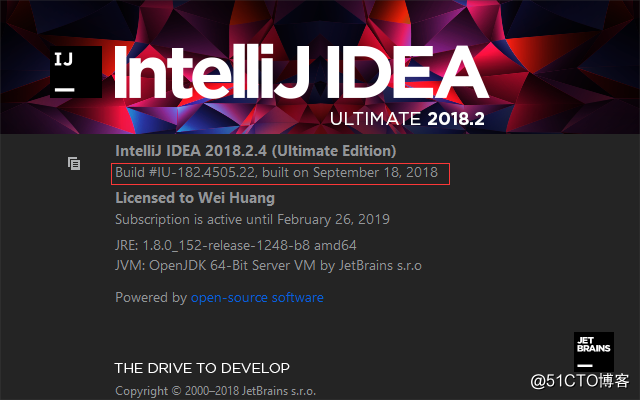
所以我就要選擇相符的版本進行下載: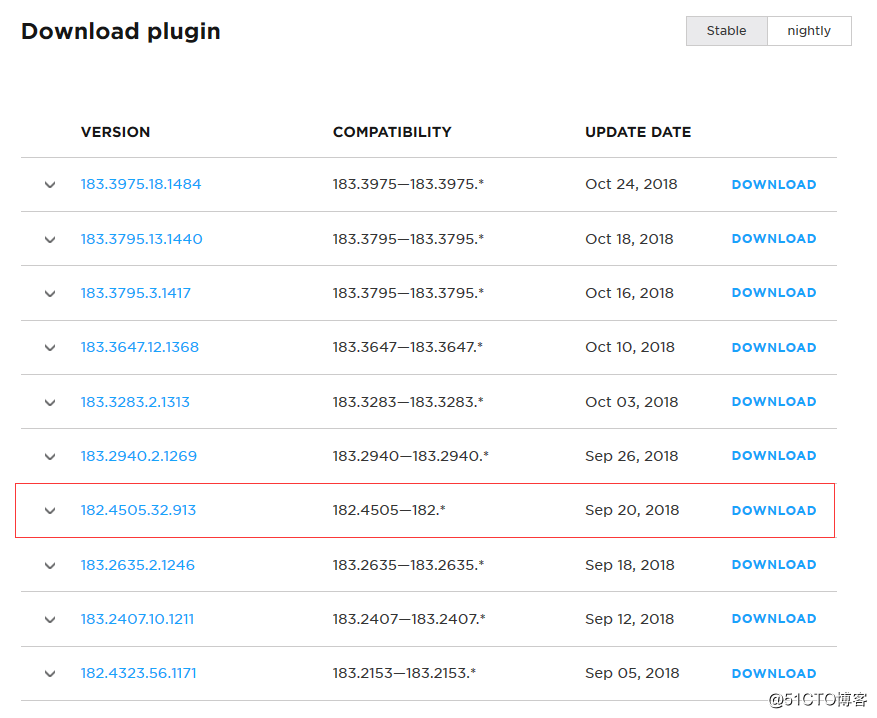
下載到本地後,通過Install plugin from disk進行安裝: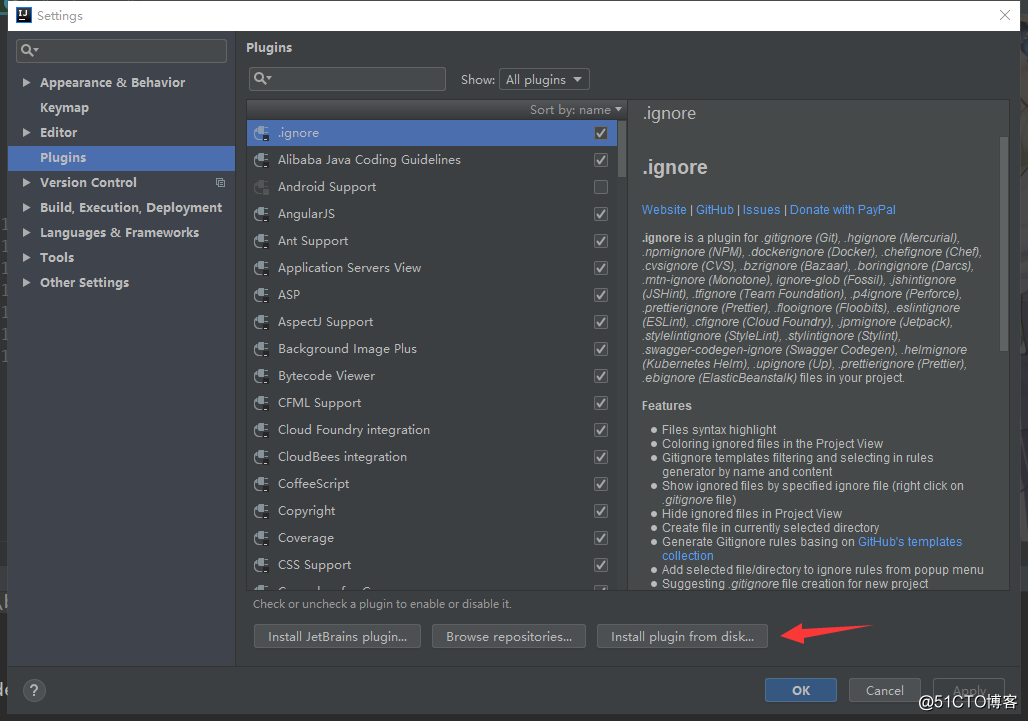
選擇插件所在路徑即可: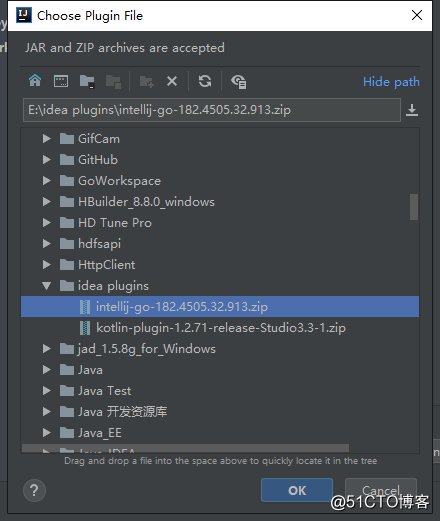
成功安裝後需重啟idea: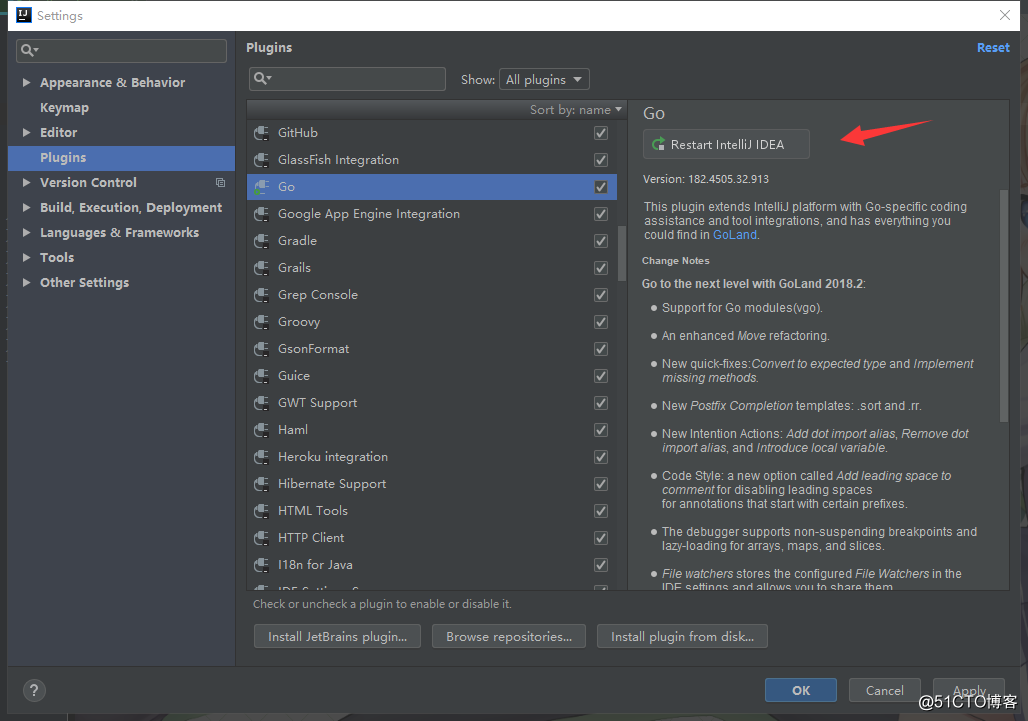
插件安裝好並重啟IDEA後,現在就可以創建go工程了: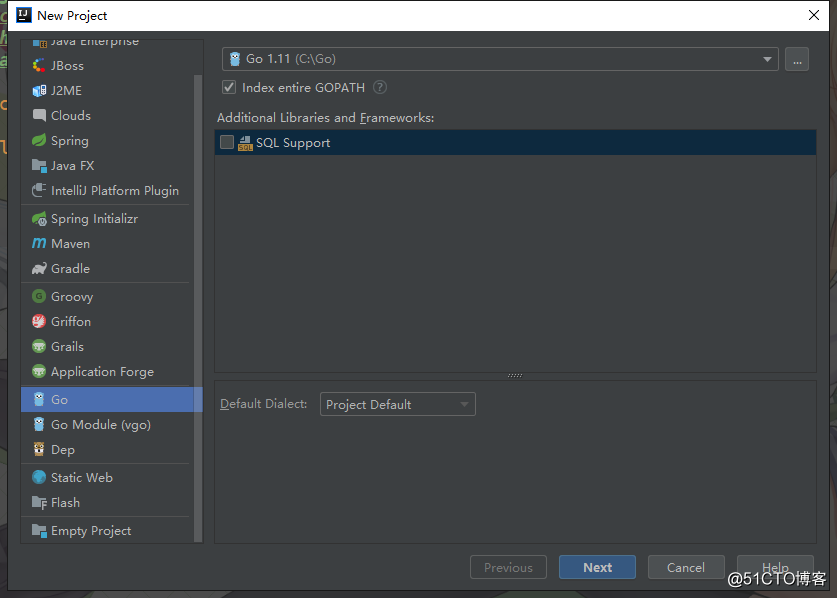
然後我們來看看GoLand的安裝,GoLand官方下載地址:
https://www.jetbrains.com/go/
下載好安裝包後,也是下一步下一步傻瓜式安裝就行了,所以這裏就不贅述安裝過程了。安裝好後,運行GoLand,第一個選項框是讓你導入GoLand的配置文件,若是第一次使用的話,選擇第二個即可:
然後會讓你輸入密鑰: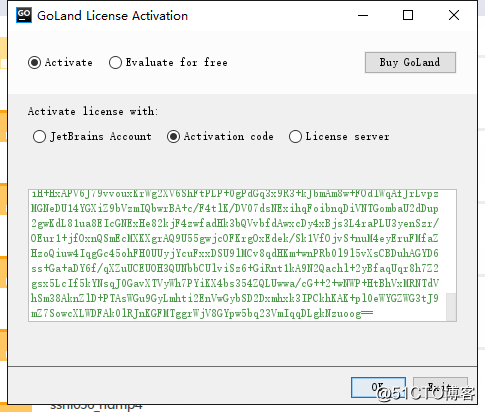
關於密鑰可以到如下網址獲取,需要註意的是在輸入密鑰前,得按照該網站所描述的要求先配置hosts文件,不然密鑰是無效的:
http://idea.lanyus.com/
以上步驟都完成後,就可以創建工程了:
我們創建一個簡單的go工程: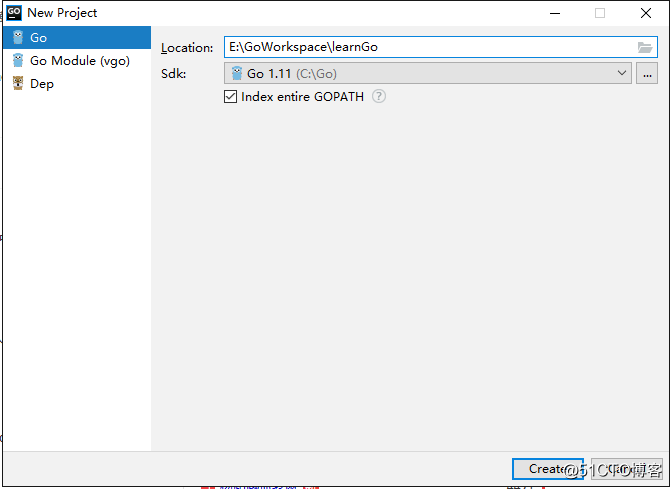
然後我們來寫一個Hello World吧,要註意的是這裏的包名需要為main,否則無法運行:
package main
import "fmt"
func main() {
fmt.Println("Hello World")
}安裝Go運行環境
